谷歌浏览器图片另存为在哪?2023最全查找指南
目录导读
- 谷歌浏览器图片另存为功能简介
- 图片另存为的多种方法详解
- 常见问题与解决方案
- 高级技巧与扩展推荐
谷歌浏览器图片另存为功能简介
作为全球最受欢迎的网页浏览器之一,谷歌浏览器以其简洁的界面和强大的功能赢得了数十亿用户的青睐,在日常使用中,保存网页图片是最常见的操作之一,但许多用户,特别是新手,常常困惑于"谷歌浏览器图片另存为在哪"这个问题。
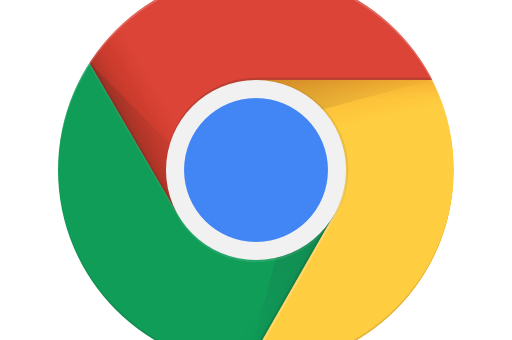
谷歌浏览器提供了多种灵活的方法来保存图片,每种方法都有其适用场景和优势,无论您是想保存社交媒体上的照片、收集设计灵感,还是保存工作中的参考图片,掌握这些技巧都能显著提高您的浏览效率。
随着谷歌浏览器版本的更新,图片保存功能也在不断优化,但核心操作逻辑保持了一致性,本文将详细介绍各种保存图片的方法,并针对常见问题提供解决方案,帮助您完全掌握这一实用功能。
图片另存为的多种方法详解
1 标准右键菜单法
这是最常用也是最直接的图片保存方法:
- 在谷歌浏览器中打开包含目标图片的网页
- 将鼠标光标移动到图片上方
- 单击鼠标右键,弹出上下文菜单
- 在菜单中选择"图片另存为"选项
- 选择保存位置,修改文件名(如有需要),点击"保存"
提示:如果遇到右键菜单被网页禁用的情况(常见于图片网站、流媒体平台),可以尝试以下方法:
- 按F12打开开发者工具,在"应用程序"或"存储"选项卡中查找图片资源
- 使用网页截图功能(后面会详细介绍)
- 安装浏览器扩展来绕过限制
2 拖拽保存法
对于喜欢快捷操作的用户,拖拽法是最有效率的方式:
- 在谷歌浏览器中打开包含图片的网页
- 调整浏览器窗口大小,使部分桌面可见
- 直接用鼠标左键按住图片不放
- 将其拖拽到桌面或任何文件夹窗口中
- 释放鼠标按钮,图片会自动保存
这种方法特别适合需要批量保存图片的情况,但需要注意,某些网页可能会通过技术手段阻止图片拖拽。
3 地址栏直接访问法
当右键菜单无法使用或图片是背景元素时,可以尝试以下方法:
- 在图片上右键单击,选择"在新标签页中打开图片"(如果可用)
- 如果上一步不可用,右键单击选择"检查"或"检查元素"
- 在开发者工具中查找图片的URL(通常以.jpg、.png、.gif等结尾)
- 复制该URL并在新标签页中打开
- 在新标签页中,使用右键菜单的"图片另存为"功能
这种方法虽然步骤稍多,但几乎可以应对所有类型的图片保存需求,包括CSS背景图片和动态加载的图片。
4 页面截图法
谷歌浏览器内置了强大的截图工具,可以保存整个页面或部分区域的截图:
- 打开需要截图的网页
- 按F12打开开发者工具
- 按Ctrl+Shift+P(Windows/Linux)或Cmd+Shift+P(Mac)打开命令菜单
- 输入"screenshot"并选择相应的截图选项:
- 捕获区域截图:选择页面的一部分进行截图
- 捕获全屏截图:整个网页内容,包括未显示在可视区域的部分
- 捕获节点截图:对特定HTML元素进行截图
- 捕获可视区域截图:仅当前浏览器窗口可见部分
这种方法特别适合保存整个页面布局或当图片被分割成多个部分的情况。
常见问题与解决方案
1 为什么右键菜单中没有"图片另存为"选项?
这是一个常见问题,可能由以下原因引起:
图片是背景元素或CSS生成
- 解决方案:使用"检查元素"方法找到图片源地址,或使用页面截图功能
网页使用JavaScript禁用了右键菜单
- 解决方案:
- 在网页空白处右键单击,如果菜单正常显示,说明只是图片上的右键被禁用
- 按F12打开开发者工具,在设置中禁用JavaScript,刷新页面后再尝试保存
- 使用浏览器扩展如"Enable Right Click"解除限制
浏览器扩展冲突
- 解决方案:
- 进入谷歌浏览器设置 > 更多工具 > 扩展程序
- 暂时禁用所有扩展,重启浏览器测试
- 逐一启用扩展,找出导致问题的扩展
浏览器缓存或设置问题
- 解决方案:
- 清除浏览器缓存和Cookie
- 重置浏览器设置(设置 > 高级 > 重置与清理)
- 更新谷歌浏览器到最新版本
2 保存的图片格式不理想怎么办?
谷歌浏览器默认保存图片时使用原始格式,但有时我们需要转换格式:
转换图片格式的方法:
- 使用在线转换工具(如CloudConvert、Online-Convert等)
- 使用本地图片查看/编辑软件(如Photoshop、GIMP、Paint.NET等)
- 安装浏览器扩展(如"Save Image As PNG")直接保存为指定格式
3 如何批量保存网页图片?
当需要保存多张图片时,逐个保存效率低下:
批量保存方法:
- 使用专门的图片下载扩展,如"Image Downloader"、"Fatkun Batch Image Downloader"等
- 使用下载管理器如"Internet Download Manager"(IDM)的图片抓取功能
- 保存整个网页(Ctrl+S),然后在生成的文件夹中查找图片资源
4 保存图片时文件名混乱怎么办?
许多网站使用无意义的字符串作为图片文件名,导致保存后难以识别:
解决方案:
- 在保存对话框中手动修改文件名
- 使用扩展如"Image Assistant"或"ReName It"批量重命名
- 在保存前查看图片属性,获取更有意义的名称
高级技巧与扩展推荐
1 开发者工具高级用法
对于网页开发者和高级用户,谷歌浏览器的开发者工具提供了更多保存图片的可能性:
网络面板抓取图片:
- 按F12打开开发者工具
- 切换到"Network"(网络)选项卡
- 按F5刷新页面
- 在筛选器中选择"Img"(图片)
- 找到目标图片,右键单击可选择复制URL或直接打开
控制台命令保存图片: 对于熟悉JavaScript的用户,可以通过控制台命令直接下载图片:
var image = document.querySelector('img-selector');
var url = image.src;
var filename = 'image.jpg';
var a = document.createElement('a');
a.href = url;
a.download = filename;
document.body.appendChild(a);
a.click();
document.body.removeChild(a);
2 实用扩展推荐
以下扩展可以增强谷歌浏览器的图片保存功能:
Image Downloader
- 功能:批量识别和下载网页中的所有图片
- 特点:可按尺寸、类型筛选图片,支持重命名
- 适用场景:图片收集、素材下载
Save Image As PNG
- 功能:强制将任何图片保存为PNG格式
- 特点:简单易用,解决格式兼容问题
- 适用场景:需要统一图片格式的情况
Enable Right Click
- 功能:解除网站对右键菜单的限制
- 特点:轻量级,自动检测并解除限制
- 适用场景:受限图片网站、内容保护严格的平台
Nimbus Screenshot
- 功能:高级网页截图和录制
- 特点:支持全页截图、编辑注释、延迟截图
- 适用场景:网页存档、教程制作
3 快捷键汇总
掌握快捷键可以大幅提高操作效率:
- 打开开发者工具:F12 或 Ctrl+Shift+I
- 保存当前网页:Ctrl+S
- 复制选中的元素:Ctrl+C
- 打印当前页(可保存为PDF):Ctrl+P
- 查找页面内容:Ctrl+F
通过本文的详细介绍,相信您已经全面了解了"谷歌浏览器图片另存为在哪"这个问题的各种解决方案,从基本的右键保存到高级的开发者工具使用,从单个图片保存到批量处理,谷歌浏览器提供了丰富而强大的图片保存功能。
无论您是普通用户还是专业人士,掌握这些技巧都能让您的网络浏览体验更加高效和愉快,当遇到无法保存图片的情况时,不要忘记尝试本文提供的多种备选方案,总有一种方法能够解决您的问题。
随着谷歌浏览器的持续更新,图片保存功能可能会有所变化,建议保持浏览器最新版本,并及时关注新功能的发布,如果您在使用过程中遇到本文未涵盖的问题,欢迎访问我们的网站获取更多帮助和资源。






